7 façons de corriger l'erreur 0x8096002A de Windows 11
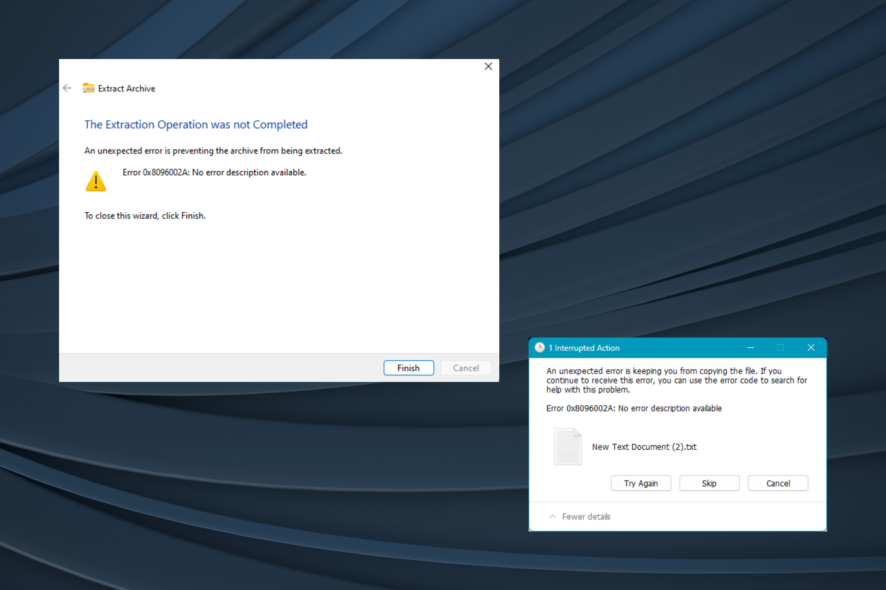 X INSTALLER EN CLIQUANT SUR LE FICHIER DE TÉLÉCHARGEMENT
X INSTALLER EN CLIQUANT SUR LE FICHIER DE TÉLÉCHARGEMENT
De nombreux utilisateurs ont rencontré l’erreur 0x8096002A en essayant d’extraire des fichiers .rar. Bien que Microsoft ait introduit la prise en charge des fichiers archivés comme .tar, .tar.gz, .tar.bz2, .tbz2, .tzst, .tar.xz, .tgz, tar.zst, .txz, .7z et .rar, il semblerait que ce ne soit pas parfait.
Le message indique Une erreur inattendue empêche l’extraction de l’archive. Erreur 0x8096002A : Aucune description d’erreur disponible. Cela indique que Windows ne peut pas extraire le contenu d’un fichier .rar (Roshal ARchive) protégé par mot de passe, bien qu’il n’y ait aucun problème à décompresser un fichier .rar normal.
Comment puis-je corriger l’erreur 0x8096002A dans Windows 11 ?
1. Utilisez un logiciel d’extraction tiers
La meilleure option est d’utiliser un outil tiers pour extraire un fichier .rar sous Windows. C’est un processus facile et cela ne devrait pas prendre plus d’une minute.
De plus, si possible, utilisez le même outil qui a été initialement utilisé pour compresser le fichier archive au format .rar. Utiliser un autre outil aidera également en cas de corruption d’en-tête dans le fichier RAR.
WinZip est l’un des outils les plus connus et utilisés pour gérer les fichiers d’archive, y compris les .rar. Étant l’un des outils que nous utilisons souvent, nous pouvons vous dire qu’il est très puissant et vous aidera à extraire des fichiers .rar, .zip et de nombreux autres formats d’archive.
2. Réparez les fichiers système corrompus
-
Appuyez sur Windows + S pour ouvrir Recherche, tapez Invite de commandes dans le champ de texte, cliquez avec le bouton droit sur le résultat pertinent et sélectionnez Exécuter en tant qu’administrateur.

- Cliquez sur Oui dans l’invite UAC.
-
Maintenant, collez les commandes suivantes individuellement et appuyez sur Entrée après chacune :
DISM /Online /Cleanup-Image /CheckHealthDISM /Online /Cleanup-Image /ScanHealthDISM /Online /Cleanup-Image /RestoreHealth -
Exécutez cette commande pour effectuer l’analyse SFC :
sfc /scannow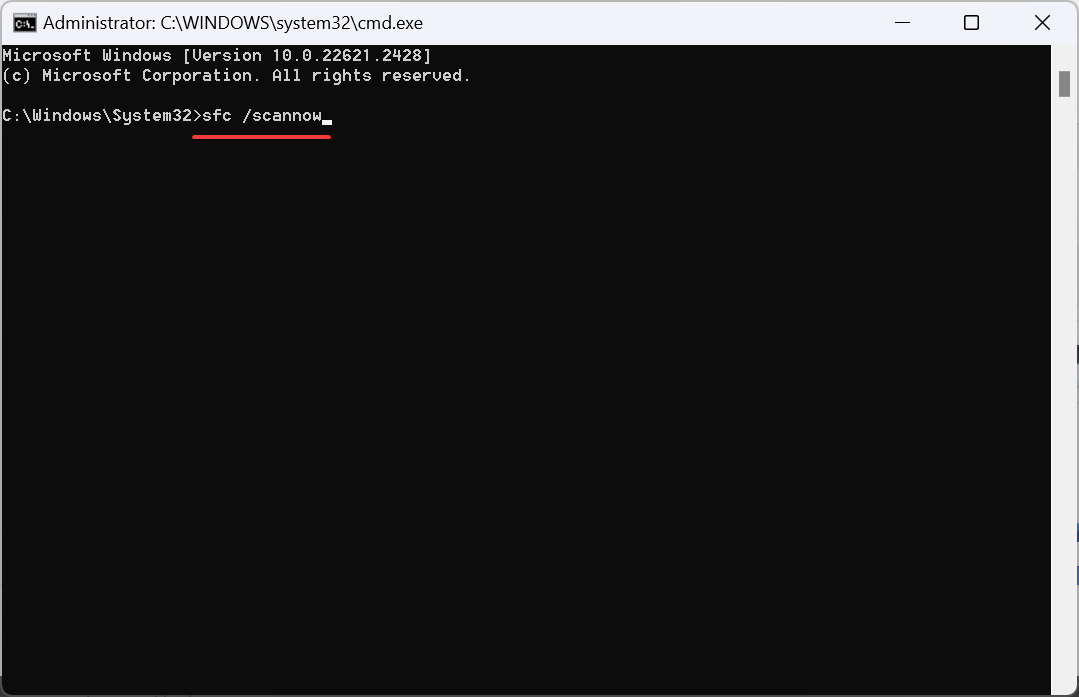
Le code d’erreur 0x8096002A peut toujours survenir en raison de fichiers système corrompus, et vous pouvez compter sur les commandes DISM et l’analyse SFC pour remplacer les fichiers problématiques par des copies mises en cache.
3. Vérifiez l’intégrité du disque
- Appuyez sur Win + X et sélectionnez Invite de commandes (Admin).
-
Dans l’invite de commandes, tapez chkdsk C: /f /r et appuyez sur Entrée. (Remplacez C: par la lettre de lecteur appropriée si l’archive se trouve sur un autre lecteur).

-
Vous serez invité à planifier la vérification au prochain redémarrage. Tapez
Yet appuyez sur Entrée. - Redémarrez votre ordinateur pour permettre à CHKDSK de s’exécuter.
4. Mettez à jour Windows
-
Appuyez sur Windows + I pour ouvrir l’application Paramètres, allez dans Mises à jour Windows depuis le volet de navigation, et cliquez sur Vérifier les mises à jour.

- Si une mise à jour est disponible, téléchargez-la.
-
Une fois terminé, redémarrez l’ordinateur pour que les modifications prennent effet et vérifiez si l’erreur 0x8096002A de Windows disparaît.
En savoir plus sur ce sujet
- Microsoft remplace JScript par JScript9Legacy pour une meilleure sécurité dans Windows 11
- La version 27898 de Windows 11 ajoute de petites icônes de barre des tâches, une récupération rapide, un partage plus intelligent
- Le bug de la version 27898 de Windows 11 ramène le son de démarrage classique de Vista
- La version 22631.5696 de Windows 11 est déployée sur le canal bêta avec des corrections importantes
- La mise à jour du mardi de Windows 11 corrige le journal d’erreurs de pare-feu ennuyeux
5. Passez à la version Insider de Windows
Si rien d’autre ne fonctionne, nous vous recommandons de vous inscrire au Programme Insider de Windows. Cela vous permet d’accéder aux mises à jour et aux versions avant les autres.
Bien que l’erreur subsiste pour les fichiers compressés protégés par mot de passe pour le moment, le cas échéant, ceux qui sont sur des builds insider seront les premiers à en bénéficier. Et si cela ne fonctionne pas, vous pouvez toujours quitter le programme Insider.
6. Effectuez un démarrage propre
- Appuyez sur la touche Windows + R, tapez msconfig et appuyez sur Entrée.

-
Dans l’onglet Services, cochez Masquer tous les services Microsoft. Ensuite, cliquez sur Désactiver tout.

-
Allez dans l’onglet Démarrage et sélectionnez Ouvrir le Gestionnaire des tâches.

- Désactivez toutes les applications de démarrage, revenez à la configuration système, et cliquez sur OK.

- Redémarrez votre PC.
- Si vous ne recevez plus l’erreur, cela signifie qu’un des programmes ou services désactivés en était la cause. Réactivez-les un par un pour localiser le coupable.
Ce processus démarre Windows avec un minimum de programmes et de services afin d’identifier si un service ou une application tiers est à l’origine de l’erreur.
7. Vérifiez les autorisations de fichier
- Cliquez avec le bouton droit sur le fichier et sélectionnez Propriétés.
-
Allez dans l’onglet Sécurité et sélectionnez votre nom d’utilisateur.
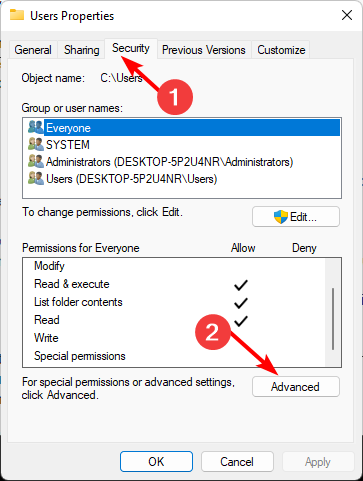
- Cliquez sur Modifier, sélectionnez à nouveau votre nom d’utilisateur, et activez le Contrôle total.
- Cliquez sur Appliquer et OK.
- Dans l’onglet Général, cochez Débloquer si disponible, puis cliquez sur Appliquer et OK.
Bien qu’il existe quelques solutions de contournement, il n’existe actuellement pas de solutions définitives pour Erreur : 0x8096002A. Mais si vous obtenez une erreur WinRAR ne peut pas exécuter le fichier, cela devrait être corrigé en peu de temps !
De plus, en décompressant des fichiers, vous pourriez voir le message d’erreur WinRAR Aucune archive trouvée, et la réparation du fichier fait l’affaire ! Encore mieux, vous pouvez consulter comment corriger l’échec de System32.exe 895 sur Windows 11 car certaines solutions fonctionnent également ici.
Si vous avez des questions ou souhaitez partager d’autres solutions avec nous, commentez ci-dessous. Nous mettrons également à jour le guide avec d’autres corrections au fur et à mesure qu’elles apparaissent.













